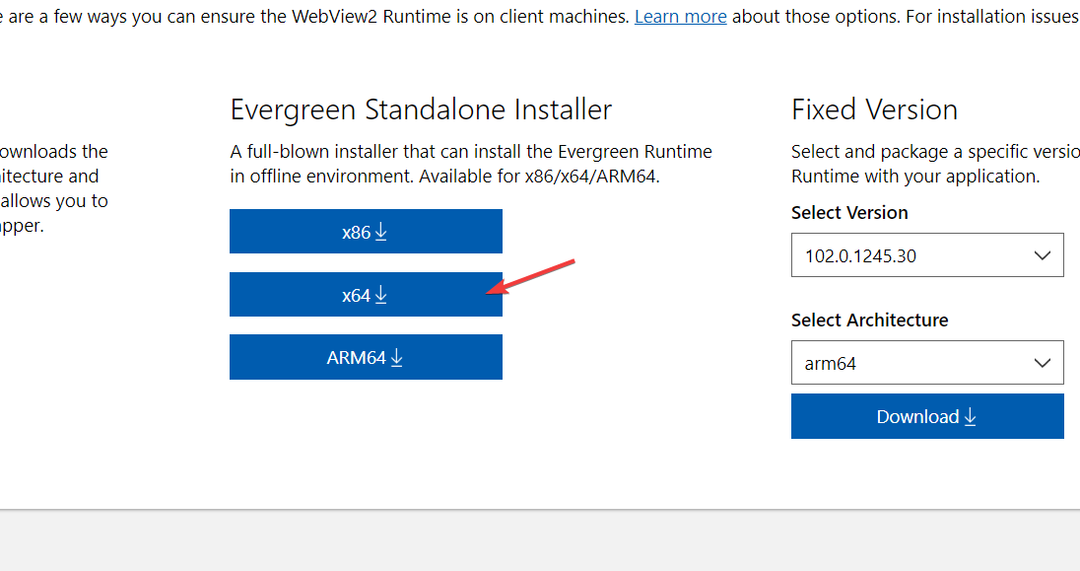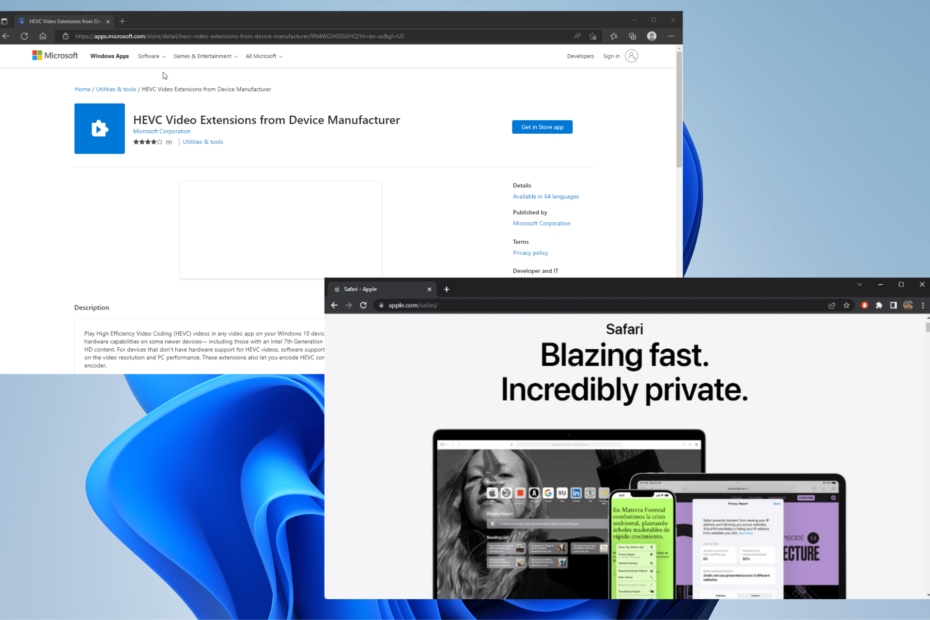- El navegador Microsoft Edge es una aplicación segura de Windows 10 que es poco probable que sea secuestrada o comprometida.
- Los navegadores web pueden requerir un restablecimiento completo en ocasiones, particularmente después y la eliminación de un ataque basado en navegador, secuestro de búsqueda, etc.
- Aunque la versión actualizada de Chromium del navegador es muy superior a su predecesor, es posible que deba reinstalarlo.
- Para aprender cómo realizarlo, continúe leyendo para obtener una solución rápida para reinstalar Edge.

¡Te mereces un navegador mejor! 350 millones de personas usan Opera diariamente, una experiencia de navegación completa que viene con varios paquetes integrados, consumo de recursos mejorado y un gran diseño.Esto es lo que Opera puede hacer:
- Fácil migración: use el asistente de Opera para transferir datos existentes, como marcadores, contraseñas, etc.
- Optimice el uso de recursos: su memoria RAM se usa de manera más eficiente que Chrome
- Privacidad mejorada: VPN gratuita e ilimitada integrada
- Sin anuncios: el bloqueador de anuncios incorporado acelera la carga de páginas y protege contra la minería de datos
- Descargar Ópera
Microsoft Edge debutó junto con el lanzamiento de Windows 10. Es el navegador web predeterminado que ha tomado el lugar de Internet Explorer. Estamos aquí para ayudarlo a reinstalar el navegador Microsoft Edge en su PC con Windows.
Microsoft Edge es un navegador web limpio y liviano con funciones como la integración de Cortana, un modo de lectura, etc.
Muchos usuarios experimentan problemas al usar Microsoft Edge. Los usuarios informaron que Edge no arranca en absoluto, falla mucho, funciona lentamente y, a veces, falla de inmediato.
Aunque estos problemas parecen menores, pueden enfurecerse si usa Microsoft Edge como su navegador web principal.
Todos estos problemas se resuelven fácilmente simplemente reinstalando el navegador. El proceso de reinstalación de Microsoft Edge es un poco complicado y debe realizarse con cuidado.
Sin embargo, tiene la posibilidad de cambiar su navegador para beneficiarse de una navegación más fluida y resultados de búsqueda más rápidos.
los Navegador Ópera puede ofrecer integraciones con aplicaciones de mensajería y redes sociales, múltiples espacios de trabajo o tableros para guardar sitios web favoritos, mejoras de privacidad con soporte VPN y un bloqueador de anuncios.
Además de eso, puede optar por el navegador de juegos de Opera y decidir que es mejor entre Opera GX y Edge.
Nota: Durante el proceso de reinstalación, existe la posibilidad de que pierda todos sus favoritos, así como su historial de navegación, por lo que le recomendamos que exporte favoritos a otro navegador para mantenerlos seguros y seguro.
Aquí hay una guía rápida sobre cómo reinstalar Microsoft Edge en Windows 10.
¿Cómo reinstalo el navegador Microsoft Edge en Windows?
1. Cerrar borde
Si actualmente usa Microsoft Edge o ya está abierto, ciérrelo para que podamos comenzar el proceso de solución de problemas. Si intenta reinstalarlo mientras está abierto, no funcionará.
2. Abrir Explorador de archivos
- Escribe Explorador de archivos en el Menu de inicio y presione Entrar.

- Haga clic en Vista en la parte superior izquierda de la pantalla y verifique el Caja de elementos ocultos.

3. Buscar Edge en el Explorador de archivos
- En el Barra de dirección del Explorador de archivos, escriba C:\Usuarios\Nombre de usuario\AppData\Local\Packages donde UserName es su nombre de usuario.
Para encontrar su nombre de usuario, vaya a C: Usuarios, que mostrará todos los nombres de usuario actuales. El nombre de usuario en nuestro caso es admin. Puede llegar aquí pegando este comando en el cuadro de comando Ejecutar.
4. Eliminar la carpeta de ubicación
- Busque la carpeta con el nombre Microsoft. MicrosoftEdge_8wekyb3d8bbwe y eliminarlo.
- Haga clic en Sí para confirmar la eliminación.
- Cierra todo y reinicia tu PC.
Puede tomar de 10 a 15 minutos eliminar el archivo. Simplemente haga clic en Sí en todas las indicaciones durante la eliminación.
5. Iniciar PowerShell
- Escribe Potencia Shell en el menú Inicio.
- Haga clic derecho en PowerShell y haga clic en Ejecutar como administrador.

- Escriba cd C:\users\username reemplazando nombre de usuario con su nombre de usuario.

- Escriba lo siguiente y luego presione Ingresar:
Get-AppXPackage -Todos los usuarios -Nombre Microsoft. MicrosoftEdge | Foreach {Add-AppxPackage -DisableDevelopmentMode -Register “$($_.InstallLocation)\AppXManifest.xml” -Verbose} - Verás el mensaje Operación completada para cuando el comando se ejecuta completamente.

Todo lo que tiene que hacer ahora es reiniciar su computadora y verá que Microsoft Edge funciona perfectamente bien. Con la ayuda de esta guía, esperamos que haya podido reinstalar el navegador Microsoft Edge en Windows 10.
 ¿Sigues teniendo problemas?Solucionarlos con esta herramienta:
¿Sigues teniendo problemas?Solucionarlos con esta herramienta:
- Descarga esta herramienta de reparación de PC calificado como Excelente en TrustPilot.com (la descarga comienza en esta página).
- Hacer clic Iniciar escaneo para encontrar problemas de Windows que podrían estar causando problemas en la PC.
- Hacer clic Repara todo para solucionar problemas con tecnologías patentadas (Descuento exclusivo para nuestros lectores).
Restoro ha sido descargado por 0 lectores este mes.